Depuis la fin des années 90, il est possible de taper des documents texte sur votre ordinateur en utilisant uniquement votre voix. Qui peut oublier la fanfare de la sortie de Dragon Naturally Speaking en 1997? Avec juste un microphone, vous pouvez parler sur votre PC et il fera de son mieux pour reconnaître et écrire ce que vous avez dit.
Cela sonnait bien sur papier, mais cette technologie de reconnaissance vocale précoce était plus frustrante qu’utile. Il fallait parler à pas de tortue, avec l'intonation d'un robot. Même dans ce cas, vous auriez de la chance d’atteindre une précision de 70%.
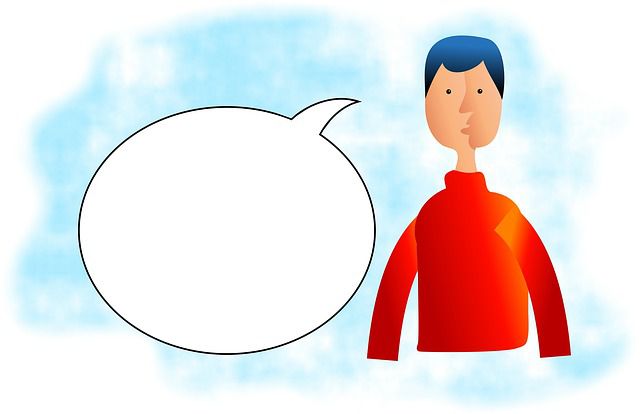
Alors que l’optimisme était de croire que la reconnaissance vocale serait le principal moyen d’utiliser nos ordinateurs à l’avenir, les choses ne se sont pas vraiment passées ainsi. Au moins pas encore.
Bien que les assistants vocaux tels que Siri et Google Assistant soient utilisés quotidiennement pour les recherches rapides, les questions ou les fonctions communes des appareils, les interfaces physiques sont toujours là. Quand il s’agit de taper des documents, il est pratiquement inouï que quiconque préfère la dictée vocale.
Dommage, car sans dépenser un centime, vous avez accès à une solution de dictée vocale farsupérieure à ce que tout le monde était si excité il y a deux décennies. L'application cloud Google Docs, disponible gratuitement, dispose d'une solution de dictée vocale robuste et précise à presque 100%.
Taper YourVoice dans Google Docs
La première chose que vous devez savoir, c'est la dictée vocale est uniquement disponible via le navigateur Chrome. Si vous utilisez l'application GoogleDocs sur un appareil mobile, vous pouvez toujours utiliser le microphone Googlekeyboard pour dicter du texte, mais les fonctionnalités ne sont pas identiques à celles de la solution appropriée dont nous discutons ici.
Avant de vous diriger vers Google Docs et de vous lancer, nous devons nous assurer que votre microphone fonctionne correctement. Sous Windows 10, vous pouvez le faire en cliquant avec le bouton droit de la souris sur l’icône du haut-parleur dans la zone de notification. Cliquez ensuite sur Ouvrir les paramètres sonores.
Sur cet écran, sous Entrée, vous devriez voir le niveau du microphone monter lorsque vous parlez dans le micro.
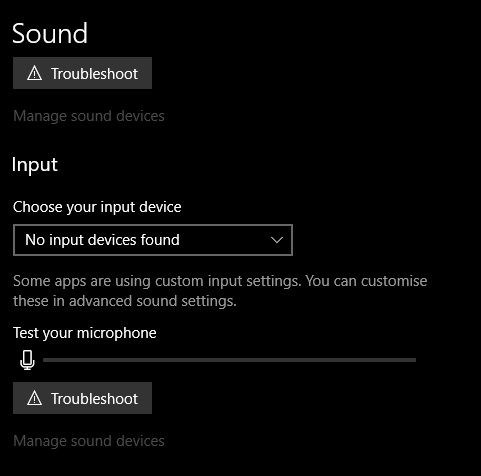
Si vous utilisez un ordinateur portable Si vous utilisez un micro intégré ou une webcam de bureau avec le même appareil, il est possible que vous n'obteniez pas toujours les résultats souhaités. Bien que ces micros soient plutôt bons de nos jours, un bon micro de bureau à condensateur ou un micro de casque de bonne qualité peuvent faire une différence considérable en termes de compréhension.
Maintenant, après avoir vérifié que le micro fonctionne, nous pouvons passer à n’importe quel document Google Docs. Placez le curseur à l'endroit où vous souhaitez insérer le texte dicté.
Cliquez maintenant sur Outils, puis sur Saisie vocale. Vous pouvez également utiliser le raccourci clavier CTRL + SHIFT + S.
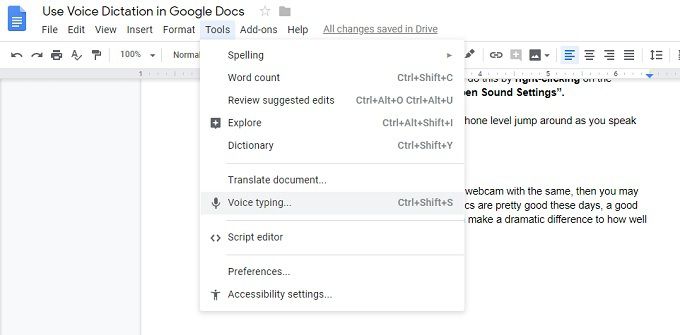
Vous verrez une petite fenêtre contextuelle avec une image d'un microphone. Cliquez sur l'icône du micro pour lancer la dictée. Tout ce que vous dites sera écrit en temps réel.
La reconnaissance vocale se produisant sur des systèmes cloud puissants, vous aurez besoin d'une connexion Internet fonctionnelle pour que cela fonctionne.
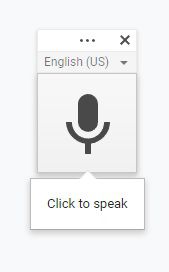
Correction d'erreurs
Occasionnellement, Google obtiendra des mots incorrects. Vous n’avez pas à désactiver la voix pour résoudre ce problème. Il suffit de déplacer le curseur avec votre souris et de corriger le mot incorrect, comme d’habitude. Google apprendra de vos corrections.
Édition avec YourVoice
En plus de la saisie de phrases, vous pouvez également formater et éditer avec des commandes vocales. Une liste complète de commandes vous permet (entre autres choses) de sélectionner du texte, d’appliquer le formatage, de couper, de copier, de coller, etc.
Vous pouvez même naviguer dans la page en déplaçant le curseur ou en faisant défiler tout le document. Si vous maîtrisez suffisamment de commandes, il est possible que vous n’ayez jamais besoin de toucher votre ordinateur pour écrire.